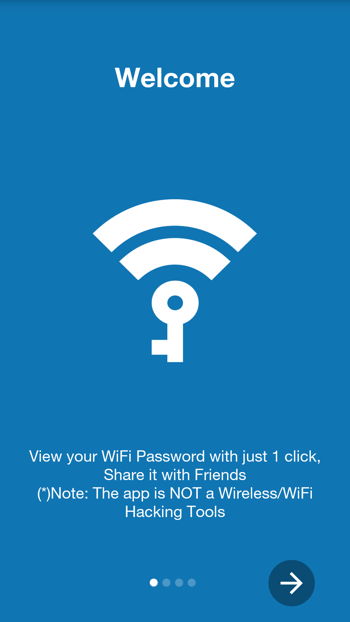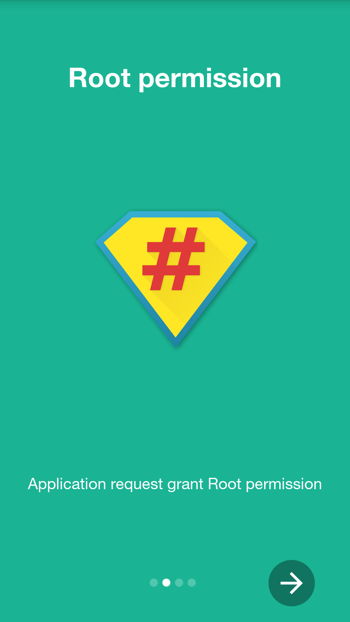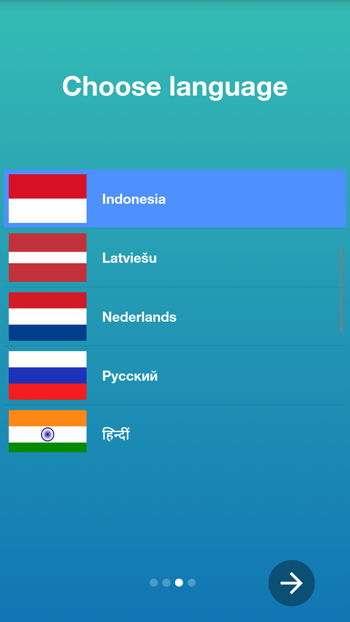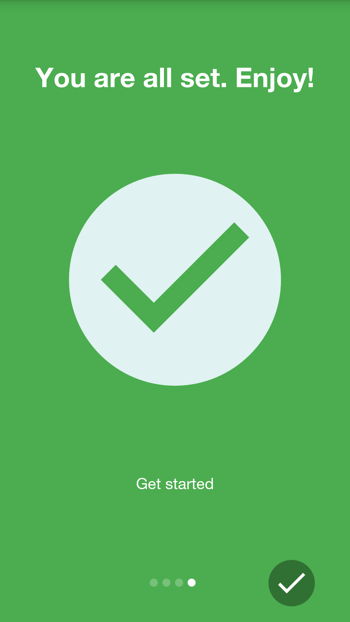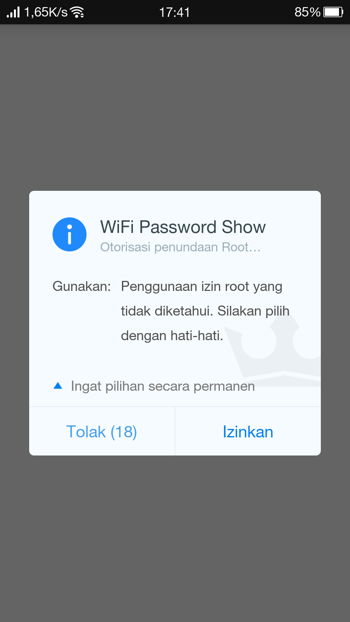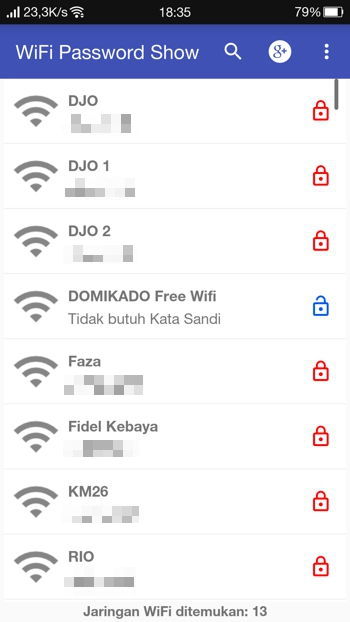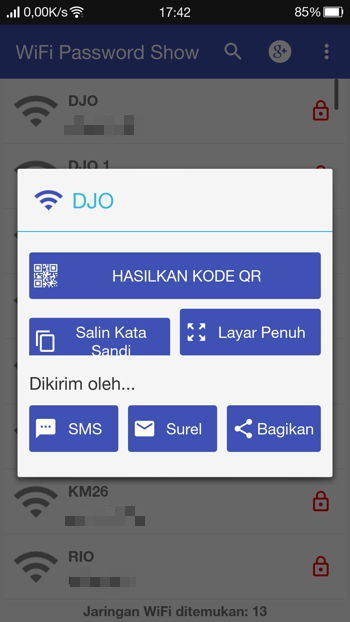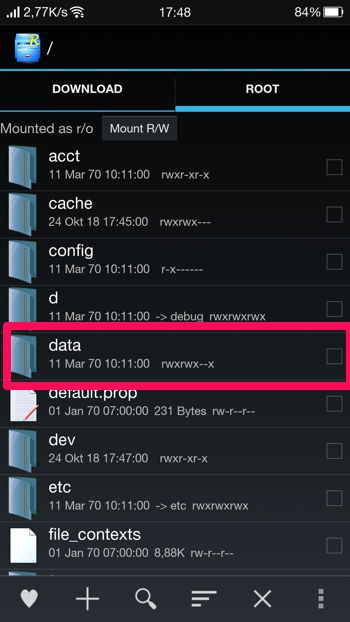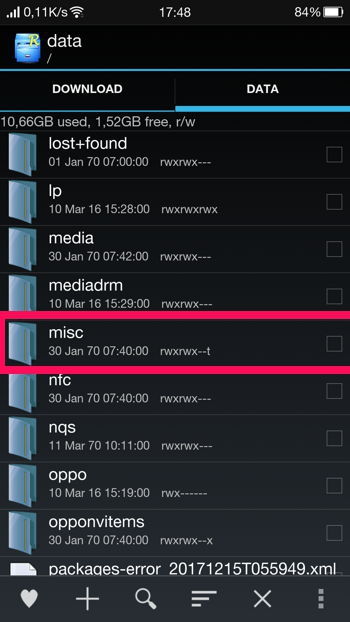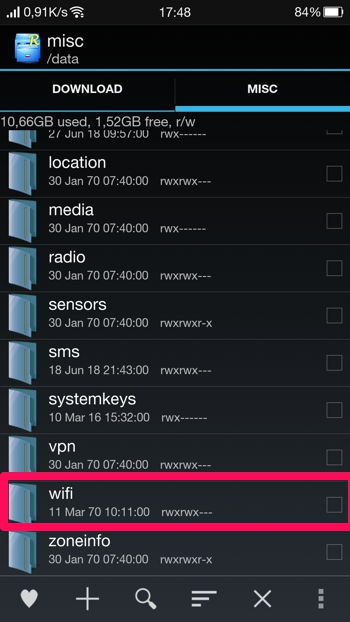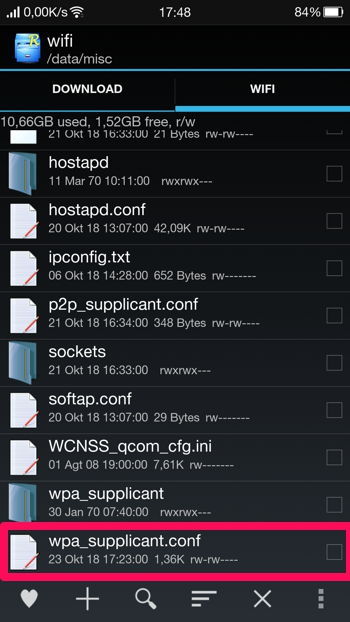Ketika misalnya Anda mengunjungi tempat publik tertentu seperti cafe atau restoran dan menggunakan fasilitas Wi-Fi yang disediakan maka perangkat Android Anda akan menyimpan data semua jaringan Wi-Fi tersebut, termasuk password.
Tapi tidak ada cara sederhana bagi Anda untuk melihat kembali password Wi-Fi yang tersimpan, karena jika hanya untuk penggunaan pribadi, Anda memang tidak perlu mengingat password setiap jaringan Wi-Fi.
Perangkat Android akan secara otomatis terhubung ke setiap jaringan yang tersedia, yang sebelumnya pernah Anda gunakan tanpa perlu menginput ulang password.
Tutorial kali ini juga akan berguna di banyak kondisi. Seperti yang telah saya sebutkan di atas, katakanlah Anda datang ke cafe bersama teman-teman yang baru pertama kali ke tempat tersebut.
Sebelum menanyakannya pada pelayan cafe, teman Anda tentu akan menanyakan password Wi-Fi kepada Anda karena Anda lah yang sudah terbiasa menggunakan fasilitas Wi-Fi di tempat tersebut.
Tutorial ini akan dibagi menjadi dua metode, yaitu untuk perangkat rooted dan non rooted. Langsung saja, simak panduan lengkapnya di bawah ini.
Daftar Isi
Metode tanpa Root
Untuk perangkat non rooted, metode yang tersedia sangat terbatas dan hanya bekerja jika Anda dapat masuk ke panel Admin router.
Metode ini pun hanya berlaku untuk jaringan Wi-Fi yang sedang digunakan. Dengan kata lain, Anda tidak dapat menggunakan metode ini untuk melihat password jaringan Wi-Fi yang pernah digunakan.
Jika Anda mencoba metode ini untuk melihat password Wi-Fi tempat-tempat umum seperti cafe atau restoran maka kemungkinan untuk berhasil sangat kecil.
- Pertama, pastikan Anda sudah terhubung ke jaringan Wi-Fi dari router tersebut.
- Download dan instal aplikasi Router Setup Page.
- Buka aplikasinya kemudian pilih Open Router Page.
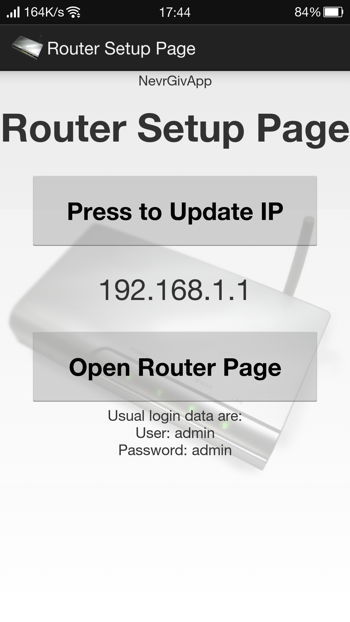
- Masukkan username dan password router, default nya adalah password: admin & username: admin.
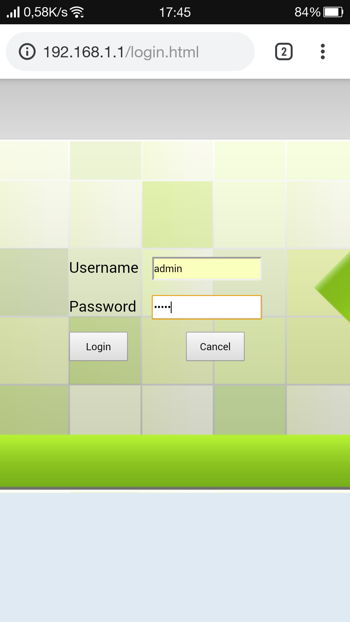
- Dalam contoh kali ini saya mencoba masuk ke panel Admin router FiberHome di rumah saya. Masuk ke bagian Network » Advanced dan password bisa ditemukan di bagian Passphrase.
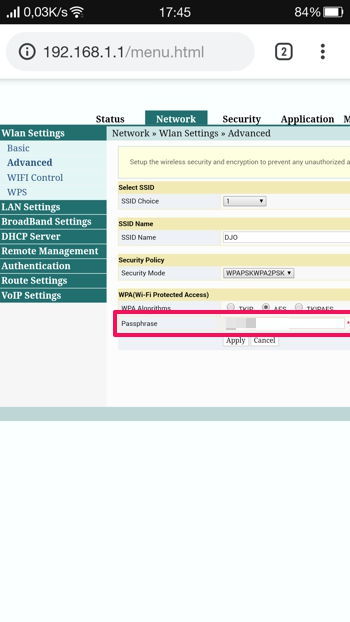
Langkahnya mungkin akan berbeda untuk setiap jenis router, silakan disesuaikan dengan jenis/merek router Anda.
Metode Root
Tersedia lebih banyak cara atau metode untuk perangkat rooted, di sini saya akan menjelaskan dua di antaranya. Keduanya memerlukan bantuan aplikasi pihak ketiga namun sama-sama efektif dalam melihat password Wi-Fi yang tersimpan.
Cara 1 (Paling Mudah): Menggunakan Aplikasi Wifi Password Show
Anda bisa menggunakan aplikasi Wifi Password Show untuk dengan mudah melihat password jaringan Wi-Fi yang tersimpan. Berikut langkah-langkahnya:
- Download dan instal aplikasinya di bawah ini.
- Buka aplikasinya dan berikan izin akses root pada aplikasi.
- Selanjutnya aplikasi akan langsung menampilkan daftar jaringan Wi-Fi yang pernah digunakan lengkap dengan password. Anda bahkan dapat membuat QR Code dari password masing-masing jaringan dengan cara tekan jaringan yang dimaksud kemudian pilih HASILKAN KODE QR.
[pg_posts id=”15557″ posts_per_page=”1″]
Cara 2: Menggunakan Aplikasi File Manager dengan Hak Akses Root
Metode ke-2 adalah menggunakan aplikasi File Manager dengan hak akses root.
Dalam contoh kali ini saya menggunakan Root Explorer namun Anda bisa menggunakan aplikasi File Manager apapun, yang terpenting dapat mengakses file-file sistem.
Jika belum punya, download dan instal salah satu aplikasi di bawah ini:
- Buka aplikasi File Manager kemudian navigasikan ke data » misc » wifi » wpa_supplicant.conf. Jika bingung, pastikan saat ini Anda berada di direktori terluar kemudian masuk ke folder data lalu masuk ke folder misc lalu masuk ke folder wifi dan cari file bernama wpa_supplicant.conf. (Klik gambar untuk memperbesar)
- Buka file wpa_supplicant.conf, Anda akan melihat daftar jaringan Wi-Fi yang tersimpan lengkap dengan password yang bisa Anda lihat pada bagian psk. Ingat! cukup dilihat saja, jangan sampai Anda mengedit apapun yang ada di dalamnya.
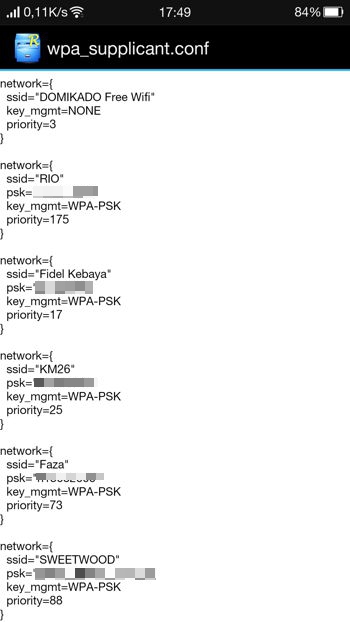
Tambahan, untuk perangkat Xiaomi dengan MIUI 8 (minimal), sudah tersedia opsi untuk membagikan password Wi-Fi. Caranya, masuk ke Settings » Wi-Fi kemudian tekan opsi Tap to share password.